Preguntas frecuentes
Puede asignar diferentes roles a los miembros del equipo, lo que les da acceso a ciertas funciones.
Nota: Los roles se están implementando actualmente. Si no ve la opción del menú desplegable de roles en su equipo, póngase en contacto con nosotros y configuraremos su equipo.
Puede asignar los siguientes roles:
| Manager | Organizer | Member | Billing | |
|---|---|---|---|---|
| Purchase and manage subscriptions | Yes | - | - | Coming soon |
| Invite and remove Team members | Yes | Yes | - | - |
| Change roles | Yes | - | - | - |
| Add, edit and remove TeamCloud connections | Yes | Yes | - | - |
| Receive TeamCloud connections | Yes | Yes | Yes | - |
| Download invoices | Yes | - | - | Yes |
Puedes asignar un plan a un nuevo miembro y también revocar un plan si un colega abandona tu equipo.
Para hacerlo, visita my.vpntracker.com e inicia sesión utilizando tu ID y contraseña de equinux.
En la sección "Gestión de equipos" puedes crear un equipo, invitar a nuevos miembros y cambiar los planes de VPN Tracker para cada colega.
Obtén instrucciones paso a paso para esto en nuestra Guía de gestión de equipos.
- Vaya a my.vpntracker.com e inicie sesión con su ID de revendedor.
- Navegue hasta la sección Revendedor en el menú de la izquierda. Aquí verá todos sus pedidos y los planes que compró con cada pedido.
- Junto a la(s) licencia(s) que desea transferir a un cliente, seleccione "Transferir todo…"
Tenga en cuenta que este botón solo aparecerá si la licencia está disponible para su transferencia.

- Ingrese la dirección de correo electrónico del cliente al que está transfiriendo las licencias y presione "Transferir".

Con VPN Tracker 365, puedes crear un equipo en https://my.vpntracker.com y asignar a cada miembro del equipo un plan VPN Tracker 365.
Esto no dará a cada miembro del equipo acceso a tu ID equinux. Los miembros del equipo solo verán el plan asignado en su propio ID equinux después de iniciar sesión en https://my.vpntracker.com. Tú seguirás siendo el único administrador de tu ID equinux.
‣ Vaya a "VPN Tracker" > "Actualizar mi cuenta"Luego, intente activar VPN Tracker nuevamente.
Si no puede acceder a la conexión VPN de su equipo a través de TeamCloud, compruebe lo siguiente:
- Asegúrese de tener la última versión de VPN Tracker 365.
- Debe ser miembro del equipo VPN Tracker de su empresa: póngase en contacto con su persona de TI si no se le ha añadido.
- Si acaba de añadirse a su equipo, su responsable de equipo deberá iniciar VPN Tracker o ir a my.vpntracker.com para completar la configuración de TeamCloud.
- Si ve algunas, pero no todas las conexiones TeamCloud de su equipo, es posible que tenga que actualizar su licencia para acceder a todas ellas.
Si su pregunta no se responde aquí, póngase en contacto.
La funcionalidad Remote Connection Wipe está disponible para todos los planes VPN Tracker 365.
Tenga en cuenta que necesitará un plan VPN Tracker 365 para exportar una conexión VPN.
En nuestro white paper encontrará toda la información para configurar Remote Connection Wipe:
http://equinux.com/goto/vpnt365/whitepaper
No, actualmente no puede deshacer el borrado de la conexión remota. Sin embargo, puede reincorporar a un miembro del equipo. Recuerde que deberá redistribuir las conexiones VPN de su equipo al nuevo usuario antes de que pueda conectarse.
Remote Connection Wipe ofrece seguridad adicional al eliminar la información sobre su infraestructura VPN. También puede utilizar Remote Connection Wipe para fines de cumplimiento o al trabajar con contratistas externos.
Remote Connection Wipe también tiene el beneficio adicional de funcionar con cualquier conexión VPN, incluso aquellas que no ofrecen autenticación de usuario. Esto le permite bloquear el acceso VPN para un usuario individual sin tener que distribuir una nueva conexión a todo su equipo.
La mayoría de los usuarios de VPN utilizan su Mac mientras están fuera de casa. Si un MacBook se pierde o es robado, existe el riesgo de que el acceso remoto a su red caiga en manos equivocadas. Con VPN Tracker, puede evitar el acceso VPN no autorizado revocando remotamente el acceso a la conexión.
Visite my.vpntracker.com, inicie sesión en su cuenta y vaya a "Suscripciones" para actualizar su método de pago.
Vaya a su suscripción actual y haga clic en "Editar" para cambiar el método de pago. Haga clic en "Elegir otra forma de pago" para agregar una nueva tarjeta de crédito o, alternativamente, una cuenta de PayPal. Esto se utilizará como su nuevo método de pago predeterminado para su plan.
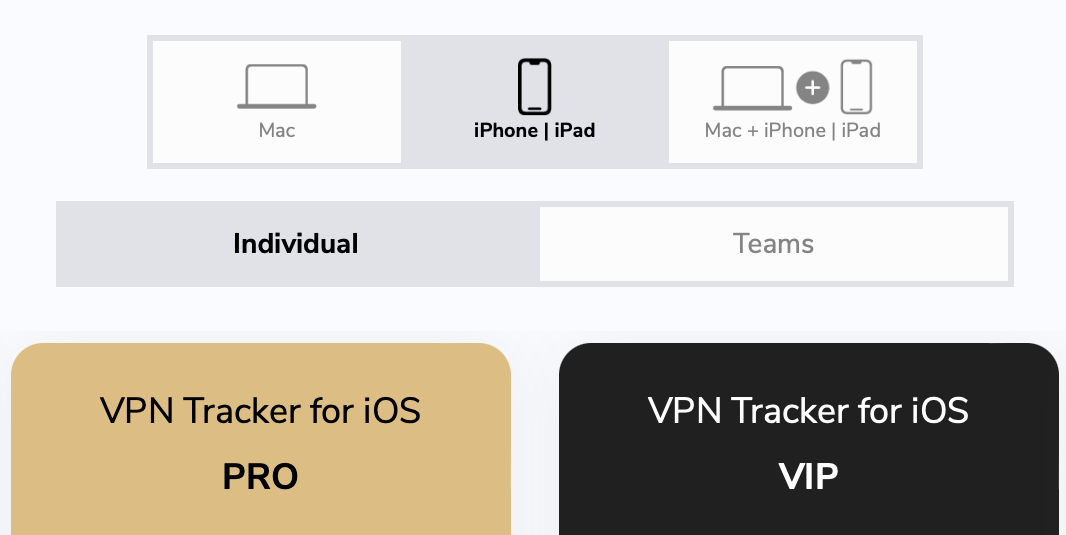
- Una licencia de demostración solo es válida por 30 días.
- Una licencia de demostración le permite usar todas las funciones de la edición Pro, excepto la función de exportación.
- Una licencia de demostración restringe el tráfico del túnel hasta 500 kb en cualquier dirección.
- Una vez que se alcanza el límite de 500 kb, una licencia de demostración le permite permanecer conectado por otros 3 minutos.
Síntoma
Al utilizar Personal Safe, puede surgir un conflicto de datos. Por ejemplo, si una conexión se modifica en la máquina A y también se actualiza en la caja fuerte, y luego la misma conexión se modifica en la máquina B antes de que tenga la oportunidad de actualizar la conexión desde la caja fuerte, VPN Tracker tiene un problema: la conexión ahora existe en dos versiones diferentes, la versión en la caja fuerte y la local.Solución
Hemos decidido que siempre solo puede haber una "verdad", y como VPN Tracker no puede determinar quién dice la verdad, mostrará un estado de conflicto y le pedirá al usuario que lo resuelva. Hay tres opciones disponibles.- No hacer nada; el conflicto persistirá hasta que se resuelva.
- La caja fuerte tiene razón; la versión de la caja fuerte se descarga.
- VPN Tracker tiene razón; la versión de VPN Tracker se escribe en la caja fuerte.
Justificación
La justificación de esto es en realidad muy simple. Puede cambiar la opción A de una conexión sin romperla y ese cambio también puede ser significativo. También puede cambiar la opción A de una conexión sin romperla y ese cambio también puede ser significativo. Sin embargo, cambiar ambas opciones puede no ser significativo en absoluto, estas opciones pueden incluso contradecirse y romper la conexión. Por eso decidimos no fusionar nunca los cambios individuales en uno solo.Además, vuelve a ejecutar el VPN Tracker Connection Checker y comprueba si esto soluciona el problema. Si esto no soluciona el problema, envíanos un informe de soporte técnico:
Una empresa se considera un grupo de usuarios. Cada usuario del software VPN Tracker necesita su propia cuenta de usuario VPN Tracker personal así como su propia licencia de usuario. La información sobre la cuenta de VPN Tracker solo puede ser utilizada por el propietario de la cuenta. El intercambio de inicio de sesión y contraseña (por ejemplo, entre miembros de una organización u otros) no está permitido.
Administración de múltiples usuarios en una organización a través de la gestión de equipos
Los empleados o usuarios en una organización se gestionan utilizando VPN Tracker Team Management. Con esto, un administrador puede asignar licencias de usuario de VPN Tracker a cuentas de usuario individuales de VPN Tracker y también revocarlas. El uso de la gestión de equipos es obligatorio para el uso de VPN Tracker en organizaciones. Está diseñado para satisfacer las demandas de seguridad en las organizaciones.
Guía de gestión de equipos →
Cuentas con comportamiento sospechoso
Los sistemas VPN son sistemas de seguridad que regulan el acceso confidencial a nivel personal. El intercambio de inicios de sesión y contraseñas conducirá inevitablemente a una inseguridad en todo el sistema, por ejemplo, cuando un empleado abandona la empresa. Un exempleado aún podría tener acceso completo a la cuenta principal de VPN Tracker. Las cuentas que muestren un comportamiento sospechoso pueden ser bloqueadas automáticamente por nuestro sistema. Esto es para salvaguardar la seguridad de su cuenta.
Los grupos TeamCloud le permiten usar las funciones de TeamCloud con solo una parte de su equipo, por ejemplo, para compartir una determinada conexión VPN solo con sus administradores de TI.
Para crear y editar grupos, necesita
- el estado de Team Manager u Organizer
- un plan VPN Tracker VIP o Consultant
Para recibir una conexión de un grupo TeamCloud, necesita
- ser miembro del equipo
- un plan VPN Tracker Executive, VIP o Consultant
- Inicie sesión en su cuenta de my.vpntracker y seleccione su equipo en la barra lateral
- Desplácese hasta Miembros del equipo. Aquí verá una lista de sus colegas que ha invitado a su equipo y su licencia actual
- Haga clic en Administrar para ver sus licencias disponibles y seleccione un producto de la lista para asignarlo a un usuario
- Si no tiene licencias disponibles, puede comprar más en la Tienda del equipo haciendo clic en Comprar licencias
 Para obtener más información paso a paso sobre la configuración y la gestión de sus equipos de VPN Tracker, consulte esta guía detallada.
Para obtener más información paso a paso sobre la configuración y la gestión de sus equipos de VPN Tracker, consulte esta guía detallada.

equinux 2FA es compatible con todas las principales aplicaciones de autenticación y contraseñas, incluyendo:
- Google Authenticator
- Microsoft Authenticator
- Twilio Authy
- 1Password
- FreeOTP
- Bitwarden
La actual y optimizada gama de VPN Tracker ofrece una selección de opciones más sencilla. Si anteriormente compró una edición diferente, aquí tiene la edición correcta que debe pedir en el futuro:
| Edición antigua | Edición actual | |
|---|---|---|
| VPN Tracker para Mac / VPN Tracker 365 | → VPN Tracker Personal | |
| VPN Tracker Pro para Mac | → VPN Tracker Pro para Mac & iOS | |
| VPN Tracker VIP para Mac | → VPN Tracker VIP para Mac & iOS | |
| VPN Tracker Team Member | → VPN Tracker Personal | |
| VPN Tracker Team Member Plus | → VPN Tracker Executive para Mac & iOS | |
| VPN Tracker Consultant | → VPN Tracker Consultant para Mac & iOS | |
| VPN Tracker + | → VPN Tracker Executive para Mac & iOS | |
| VPN Tracker Pro+ | → VPN Tracker Pro para Mac & iOS | |
| VPN Tracker VIP+ | → VPN Tracker VIP para Mac & iOS | |
| VPN Tracker Consultant+ | → VPN Tracker Consultant para Mac & iOS |
Puede comprar actualizaciones para sus licencias existentes en su página de actualización de my.vpntracker, u ordenar nuevos planes a través de la VPN Tracker Online Store
- Inicia sesión en my.vpntracker.com.
- Ve a tu equipo deseado → Miembros → Agregar miembros.
- Ingresa la dirección de correo electrónico support@equinux.com en el campo Correo electrónico, establece el nombre como equinux Support y asigna el rol Admin.
- Haz clic en Enviar invitación.
- Puedes ver la invitación que acabas de enviar en la pestaña Invitaciones.
